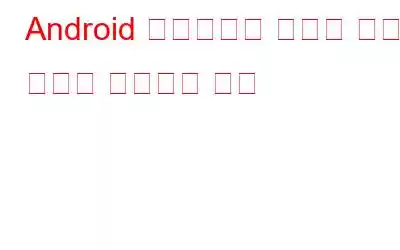Android 사용자라면 아마도 기기의 고스트 터치 문제로 인해 당황스러운 경험을 했을 것입니다. 팬텀 터치라고도 알려진 고스트 터치는 사용자가 하지 않은 터치나 스와이프가 휴대폰 화면에 등록되어 자체적으로 작동할 때 발생합니다. 이로 인해 휴대폰 사용이 어려워질 뿐만 아니라 배터리가 소모되고 앱이 무작위로 열리거나 닫힐 수도 있습니다. 하지만 걱정하지 마세요, 친구여, 이 글에서는 안드로이드 휴대폰의 고스트 터치 문제를 해결하고 기기를 다시 정상 작동 상태로 되돌리는 몇 가지 실용적인 단계를 보여드리겠습니다.
자, 본격적으로 살펴보도록 하겠습니다. 그러면 휴대전화를 정상 상태로 되돌릴 수 있을까요?
Android 스마트폰에서 고스트 터치 문제를 해결하는 방법
계속 만지고 두드리는 유령이 휴대전화를 소유한 것 같은 느낌을 받은 적이 있나요? 화면? 걱정하지 마세요. 이 문제를 해결하기 위해 취해야 할 모든 단계를 알려드리겠습니다. 고스트 터치는 많은 스마트폰 사용자가 직면하는 일반적인 문제이며 일반적으로 소프트웨어 문제는 아닙니다.
일반적으로 화면 깨짐이나 디지타이저 오작동 등 디스플레이 구성 요소 중 하나에 명백한 문제가 있습니다. . 고스트 터치는 물에 의한 손상이나 화면 아래의 먼지로 인해 발생할 수 있습니다.
고스트 터치를 수정하는 것은 모든 경우에 적용할 수 있는 일률적인 솔루션이 없기 때문에 어려운 작업이 될 수 있습니다. 휴대폰에 가장 적합한 솔루션을 찾으려면 시행착오 과정을 거쳐야 할 수도 있습니다. 따라서 Android 스마트폰의 고스트 터치 문제를 해결하려면 아래의 각 해결 방법을 시도해 볼 준비를 하세요.
1. Android 스마트폰 다시 시작
Android 스마트폰에서 고스트 터치 문제가 발생한 경우 가장 먼저 시도해야 할 단계는 휴대전화를 다시 시작하는 것입니다. 휴대폰을 다시 시작하면 백그라운드에서 실행되는 버그나 결함이 해결되어 장치가 원활하게 작동하는 경우가 많습니다. 스마트폰의 전원 버튼을 길게 누른 다음 시작 메뉴가 나타나면 다시 시작을 선택하세요. 그러나 다시 시작해도 작동하지 않으면 걱정하지 마세요. 시도해 볼 수 있는 다른 해결 방법이 있습니다.
또한 읽어 보세요: Android 휴대폰에서 무작위로 다시 시작하는 문제를 해결하는 방법
강하다>2. 충전기 교체
고스트 터치 오류는 Android 사용자, 특히 휴대전화가 충전 중일 때 직면하는 일반적인 문제입니다. 동일한 문제가 발생하는 경우 충전기의 호환성을 확인하고 원본을 사용하고 있는지 확인하는 것이 중요합니다. 휴대전화와 함께 제공된 마지막 것입니다. 충전기가 제대로 작동하지 않으면 공식 매장에서 새 충전기를 구입하여 휴대폰 손상을 방지하는 것이 좋습니다. 결함이 있는 충전기는 휴대전화에 심각한 손상을 줄 수 있으므로 결함이 있는 것으로 보이면 항상 교체하는 것이 좋습니다.
3. 스마트폰 화면을 깨끗하게 청소하세요
가끔 먼지나 흙 같은 이물질이 휴대폰 화면에 쌓여 성능에 영향을 미쳐 고스트 터치 현상이 나타날 수 있습니다. 그렇기 때문에 휴대전화의 터치스크린을 정기적으로 청소하여 먼지를 제거하는 것이 중요합니다. 문제를 해결해 볼 수 있는 간단한 솔루션입니다. 이렇게 하려면 물에 적신 부드러운 천을 사용하여 화면을 부드럽게 닦으십시오. 그런 다음 마른 천을 사용하여 과도한 수분을 닦아내십시오. 휴대전화 화면을 깨끗하게 유지하면 먼지나 때로 인한 고스트 터치 문제를 방지할 수 있습니다.
또한 읽기: 스마트폰을 위한 최고의 Android 맞춤 설정 앱 10가지
4. 화면 보호 필름 교체
화면 보호 필름과 휴대폰 케이스는 사람들이 스마트폰을 손상으로부터 보호하기 위해 사용하는 인기 액세서리입니다. 화면 보호 장치는 긁힘과 균열을 방지하는 데 효과적이지만 때로는 고스트 터치와 같은 문제를 일으킬 수 있습니다. 화면 보호 필름과 휴대전화 화면 사이에 습기나 먼지가 끼면 이 문제가 발생할 수 있습니다.
이러한 경우 화면 보호 필름을 제거하면 문제를 해결하는 데 도움이 될 수 있습니다. 보호 필름을 제거한 후에는 휴대폰 화면을 깨끗이 청소한 후 고품질 제품으로 교체하세요. 이렇게 하면 결함이 있는 화면 보호기로 인해 발생하는 고스트 터치 문제를 방지하는 동시에 휴대폰을 보호할 수 있습니다.
5. 휴대폰의 OS를 최신 상태로 유지
앞서 언급했듯이 고스트 터치 문제는 대부분 휴대폰 하드웨어 구성 요소의 물리적 문제로 인해 발생하지만 오래된 소프트웨어나 버그로 인해 이 문제가 발생할 수도 있습니다. 이 문제를 해결하려면 휴대폰의 소프트웨어와 앱이 최신 상태인지 확인하는 것이 중요합니다. 업데이트에는 일반적으로 고스트 터치를 유발하는 소프트웨어 관련 문제를 해결할 수 있는 버그 수정이 포함되어 있습니다. 따라서 향후 이러한 문제를 방지하려면 기기와 앱을 정기적으로 업데이트하세요.
휴대전화에서 설정 열기 > 시스템 > 시스템 업데이트.
사용 가능한 업데이트를 확인하고 설치하려면 기기의 업데이트 상태를 확인하고 '업데이트 확인' 버튼을 탭하세요.
6. 공장 초기화 수행
기기가 이미 최신 상태인데도 여전히 고스트 터치 문제가 발생하는 경우 모든 설정을 기본값으로 재설정하면 소프트웨어 관련 문제를 해결하는 데 도움이 될 수 있습니다. 이는 소프트웨어 결함이나 문제가 있는 앱이 고스트 터치 문제를 일으킬 수 있기 때문이며 기기를 기본 설정으로 재설정하면 근본적인 소프트웨어 문제를 제거하는 데 도움이 될 수 있습니다.
작성자의 팁: 진행하기 전에 Android 기기를 공장 초기화하면 모든 데이터를 백업하는 것이 중요합니다. 공장 초기화를 하면 기기의 모든 데이터가 지워지고 삭제된 데이터는 복구할 수 없기 때문입니다.그렇게 하려면 아래 단계를 따르세요.
- 설정을 엽니다.
- 시스템으로 이동한 다음 옵션 재설정 또는 휴대전화 재설정
- 모든 데이터 삭제(공장 초기화)
- 이제 모든 데이터 삭제를 탭하세요.
또한 읽어 보세요: 백업에서 내 Android 휴대폰을 어떻게 복원하나요?
7. 서비스 센터로 이동
안드로이드 휴대폰의 고스트 터치 문제를 해결하기 위한 모든 방법과 팁을 모두 사용해 보았지만 아무 것도 작동하지 않는 것 같다면 화면 교체를 고려해야 할 때일 수 있습니다. 문제의 이면에는 구성 요소 결함이나 물이나 물리적 충격으로 인한 화면 손상 등 여러 가지 이유가 있을 수 있습니다. 이러한 경우에는 휴대폰을 평판이 좋은 서비스 센터로 가져가서 수리하는 것이 가장 좋습니다. 숙련된 기술자가 문제를 평가하고 화면을 완전히 수리하거나 교체하는 등 최선의 조치를 제안할 수 있습니다.
결론
고스트 터치 문제는 실망스럽고 짜증스러울 수 있지만, 고치는 것이 불가능하지는 않습니다. 이 간단한 단계를 따르면 Android 휴대폰의 문제를 해결하고 수정할 수 있습니다. 더러운 화면, 품질이 낮은 화면 보호기, 소프트웨어 버그 등 항상 해결책이 있습니다. 따라서 다음 단계를 시도하여 고스트 터치 없이 휴대전화를 사용해 보세요.
그리고 Windows, Android, iOS 및 macOS와 관련된 문제 해결 가이드, 목록, 팁 및 요령을 더 보려면 다음을 따르세요. 및 Pinterest.
다음 읽기:
- Pinterest에서 사진을 복구하는 방법 droid 공장 초기화 후
- 왜 Android용 Duplicate Photos Fixer Pro가 스마트폰에 필수 앱인가요?
읽기: 4